
经常使用电脑的伙伴由于工作需要或许会需要配置定时开关机,那么定时关机配置起来比较容易,使用系统自带的或是软件都可以,定时开机会相对复杂一些,不管怎么,下面主编就把电脑定时关机开机的办法共享给大家。
一、电脑定时关机
A:使用系统自带定时关机命令
办法一:运行输入 at 18:00 shutdown -f -s
1、打开开始菜单,选择运行
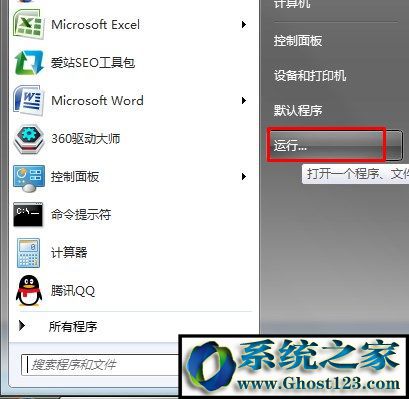
2、输入 at 18:00 shutdown -f -s 直接在下午6点定时关机
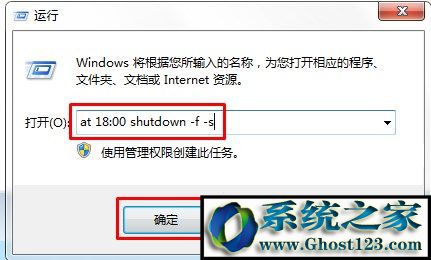
办法二:创建桌面快捷指令
1、在桌面的空白处点击右键---【新建】----【快捷方式】;
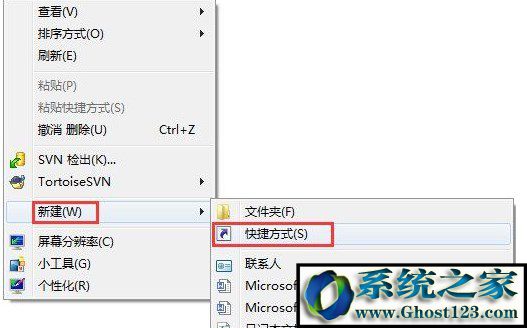
2、点击【快捷方式】后:输入【at 18:00 shutdown -f -s】在对像位置。
注:里面的18:00便是18点关上电脑,以后也是到这个时间也会自动关机的。这里的时间你们使用的是24小时的格式,
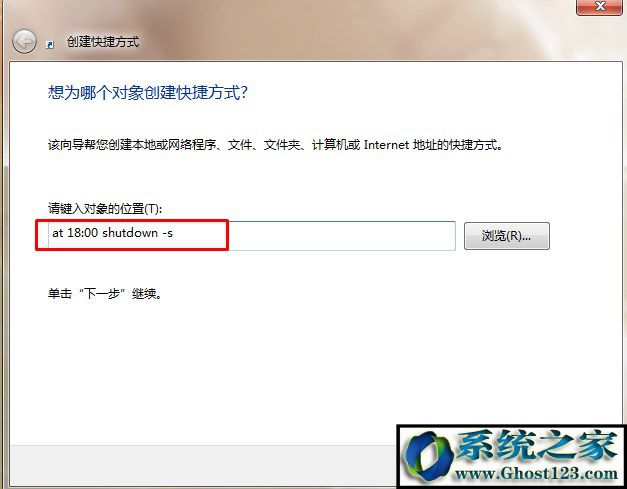
3、输入快键方式的名称;标注好时间点,方便下次使用
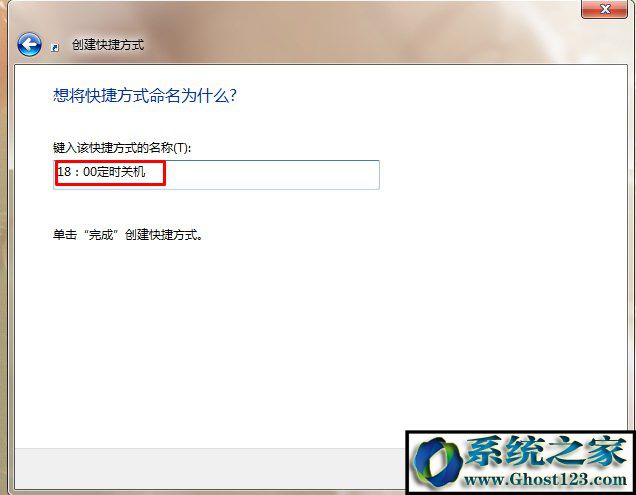
4、确定以后,会在桌面显示一个【18:00关机】的快捷方式。你们可以新建一个文件夹,并放入其中,作为常用关机指令使用,多配置几个时间点,方便切换
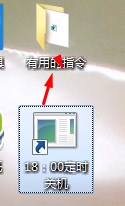
5、如果要定时18:00关机就双击一下【关机】,双击关机会出现一个小框,闪一下就会自动关上的。

6、到关机的前一分钟会出来一个提示,如图。

B:使用定时关机软件
定时关机软件有许多,并且许多你们常用的软件都会自带,
主编所了解的就有、金山、酷我音乐、、酷狗音乐、QQ音乐
酷我音乐
打开右下角工具,选择定时关机
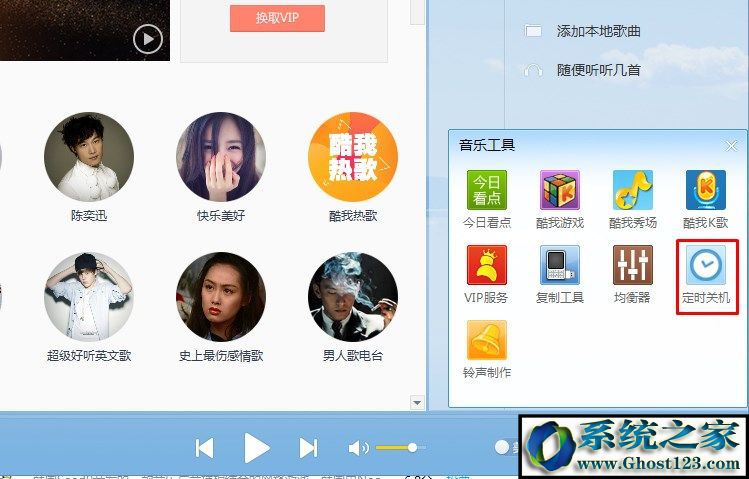
QQ音乐
左上方配置中找到定时功能---进入选择定时关机
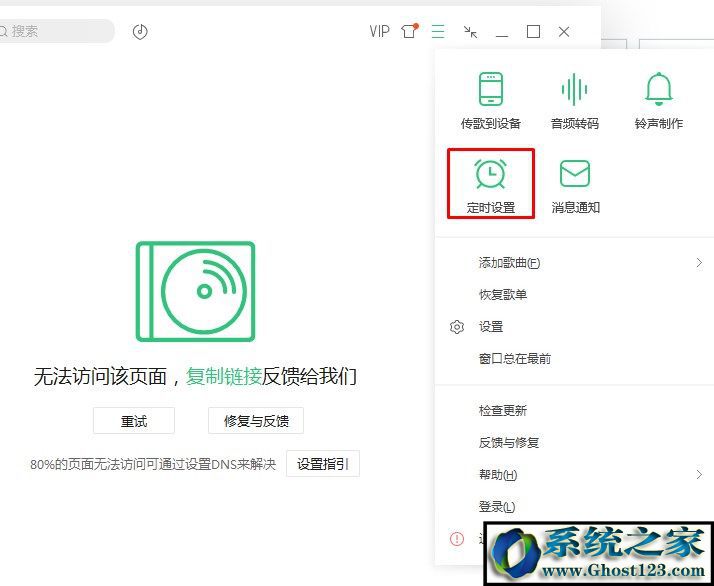
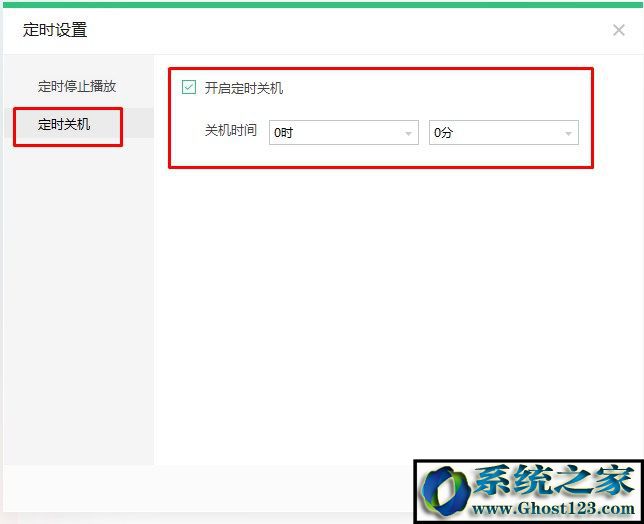
酷狗音乐
找到右上方工具----定时配置
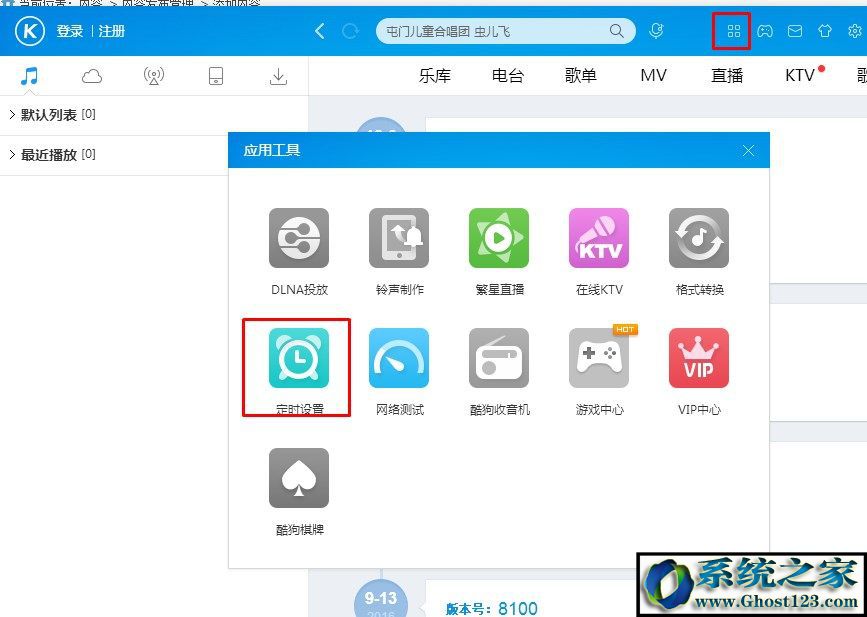
金山下载
1、只需要一个金山,主编的是金山9,只是位置会存在差异不管是什么版本的都有这个功能,先找到左下角的‘’下载计划‘’

2、点击下载计划,找到计划任务点击

3、会出来下图的界面,选择好时间可以精确到秒呢,然后点击最后一个选项里的关机选项,选好后点击添加,关机任务就生成了。

当然了,还有一些独立的定时关机软件,可配置的选项比较多,如:一键定时关机、重启、注销助手下载
二、定时开机
定时开机就没有定时关机那么容易了,涉及到电脑主板是否支持该功能。并且都要到主板中进行配置,下面主编列举两款主板的配置办法
第一类主板:
1、在开机的时候按下进入bios的快捷键,我这里按del进入。 开机进Bios按键查询

2、用键盘方向键下移动到powerManagement setup,(电源管理配置),回车键进入。www.xiazaima.com

3、用键盘方向键移动到power-on by Alarm,按回车Enter进入

4、用键盘方向键移动到Enabled,然后按Esc键返回上一级。

5、如果您想让电脑在指定某一天定时开机,编辑dayof Month Alarm,(每月的某一天);如果让每天都定时开机,dayof Month Alarm配置为0,修改Time(hh:mm:ss)Alarm(每天的某一时刻)一般为“小时:分:秒:”。

6、例如下面我配置在每天的下午1点51分钟开机。

7、然后必须按F10保存并退出后,这样电脑自动重启就生效了。
众多简体资源 点击“关注”私信发送关键字“资源”
第二类主板:
1、在开机的时候按下进入bios的快捷键,我这里按F2进入。 开机进Bios按键查询
进入后用键盘方向键跳到power(电源)——再跳到wake system from s5,按回车键。
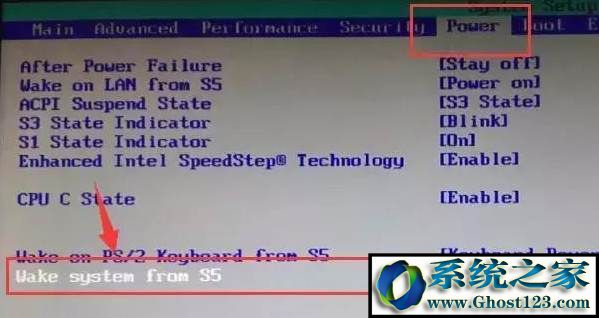
2、选择Enable,按回车。
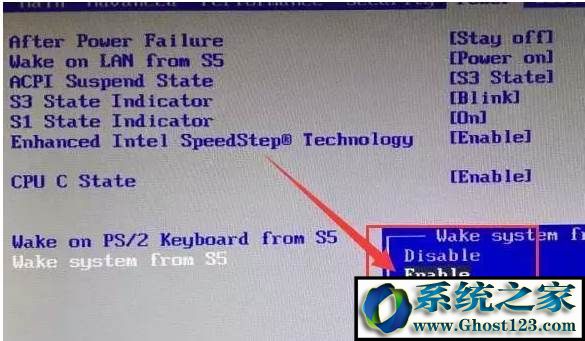
3、这时下面多出四行英文。
第一行是那天,输入数字1-31中的一个便是每月第几天,输入0便是代表每天。
第二行是时,一天按24小时制计算,输入数字0-23直接。
第三行是分,输入0-59数字直接。
第四行是秒,输入0-59数字直接。
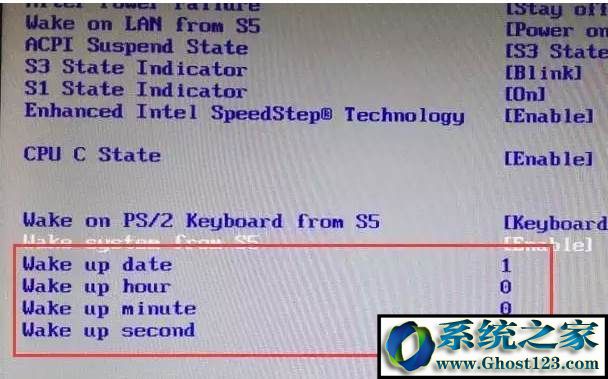
4、下面便是我配置的。意思便是在每天的下午6点20分电脑自动开机。http://www.xiazaima.com/

5、然后必须按F10,提示下面是否保存并退出,点击是直接。

每个电脑的Bios并不完全相同,配置细节也有差别,基本都是通过主板的power Management setup来配置电脑定时开机,有的电脑会显示wAKE up选项,有的会显示power-on by Alarm选项,大同小异。
上述便是电脑自动开关机的全面配置步骤了,定时关机是容易,难在定时开机,并且需要主板支持定时开机功能才可以,但愿大家能知晓。
本站发布的系统与软件仅为个人学习测试使用,不得用于任何商业用途,否则后果自负,请支持购买微软正版软件!
Copyright @ 2022 大师系统版权所有